Win10右下角图标显示与隐藏设置攻略
时间:2025-05-31 17:57:17 351浏览 收藏
在Windows 10系统中,任务栏右下角的图标可能会因多个应用程序的开启而显得杂乱无章。通过简单的设置,我们可以将不常用的图标隐藏,使桌面更加简洁美观。具体操作步骤包括右键点击任务栏空白区域,选择“设置”,然后在“任务栏”选项的“通知区域”部分,调整“选择哪些图标显示在任务栏上”的设置。此方法能有效管理任务栏图标,提升桌面整洁度。
在Windows系统中,当右下角的任务栏上打开了多个应用程序时,可能会显得杂乱无章。这时,我们可以将不希望显示的图标隐藏起来,使界面更加简洁美观。以下是具体的操作步骤:
首先,右键点击任务栏的空白区域,从弹出的菜单中选择“设置”选项。
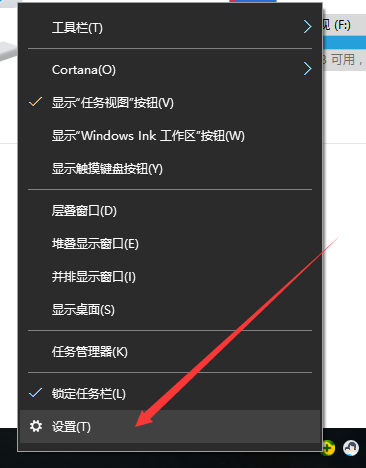
接着,在设置页面的左侧找到“任务栏”选项,然后在右侧的“通知区域”部分,点击“选择哪些图标显示在任务栏上”。
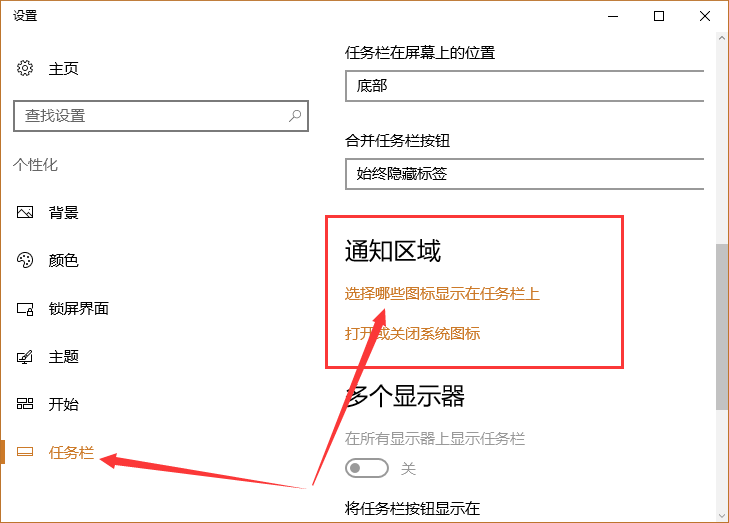
随后,在新打开的窗口顶部,可以看到“通知区域显示所有图标”的选项,将其设置为“关闭”。接下来,在窗口下方可以根据个人需求,分别设置需要隐藏或显示的图标。
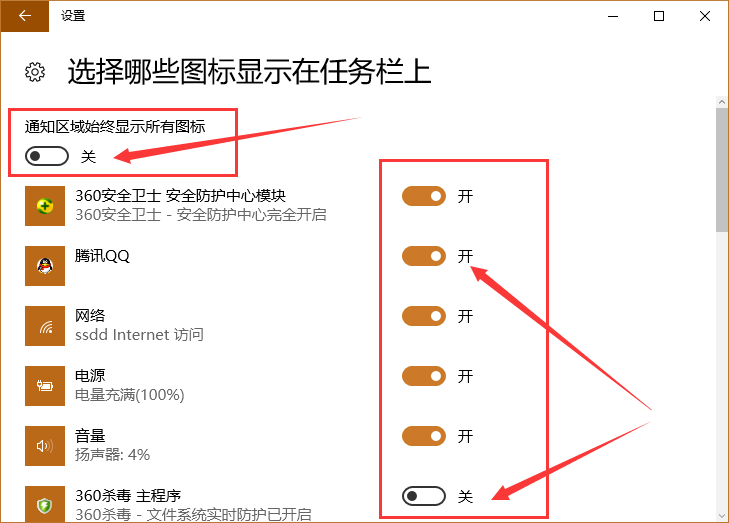
按照上述方法操作后,就可以轻松实现对任务栏右下角图标的隐藏和显示控制了。
以上便是win10系统中右下角图标显示与隐藏的设置方法,通过此方法可以有效管理任务栏上的图标,让桌面更加整洁有序。
以上就是本文的全部内容了,是否有顺利帮助你解决问题?若是能给你带来学习上的帮助,请大家多多支持golang学习网!更多关于文章的相关知识,也可关注golang学习网公众号。
相关阅读
更多>
-
501 收藏
-
501 收藏
-
501 收藏
-
501 收藏
-
501 收藏
最新阅读
更多>
-
482 收藏
-
464 收藏
-
217 收藏
-
486 收藏
-
324 收藏
-
114 收藏
-
262 收藏
-
290 收藏
-
172 收藏
-
201 收藏
-
246 收藏
-
257 收藏
课程推荐
更多>
-

- 前端进阶之JavaScript设计模式
- 设计模式是开发人员在软件开发过程中面临一般问题时的解决方案,代表了最佳的实践。本课程的主打内容包括JS常见设计模式以及具体应用场景,打造一站式知识长龙服务,适合有JS基础的同学学习。
- 立即学习 543次学习
-

- GO语言核心编程课程
- 本课程采用真实案例,全面具体可落地,从理论到实践,一步一步将GO核心编程技术、编程思想、底层实现融会贯通,使学习者贴近时代脉搏,做IT互联网时代的弄潮儿。
- 立即学习 516次学习
-

- 简单聊聊mysql8与网络通信
- 如有问题加微信:Le-studyg;在课程中,我们将首先介绍MySQL8的新特性,包括性能优化、安全增强、新数据类型等,帮助学生快速熟悉MySQL8的最新功能。接着,我们将深入解析MySQL的网络通信机制,包括协议、连接管理、数据传输等,让
- 立即学习 500次学习
-

- JavaScript正则表达式基础与实战
- 在任何一门编程语言中,正则表达式,都是一项重要的知识,它提供了高效的字符串匹配与捕获机制,可以极大的简化程序设计。
- 立即学习 487次学习
-

- 从零制作响应式网站—Grid布局
- 本系列教程将展示从零制作一个假想的网络科技公司官网,分为导航,轮播,关于我们,成功案例,服务流程,团队介绍,数据部分,公司动态,底部信息等内容区块。网站整体采用CSSGrid布局,支持响应式,有流畅过渡和展现动画。
- 立即学习 485次学习
